
|
|
|
カテゴリ:インターネット
Skypeなどで通話をする時にWebカメラがあったらいいなと思うことがある。特にデスクトップを使っているときには普通はWebカメラを装備はしていないので特にそういう気持ちになる時がある。 それを解決してくれるのがDroidCamというAndroid用のアプリだ。USBケーブルかWiFiでスマホをパソコンと接続して、使用する。 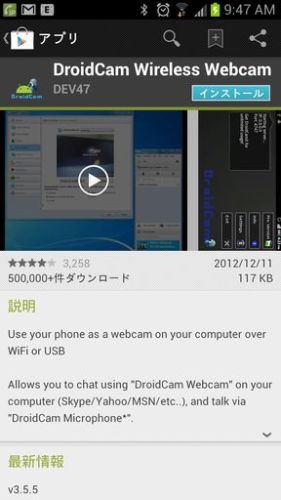 まずAndroidスマホ用のDroidCamはGoogle Playから探し出してダウンロードする。上の画面で「インストール」をタップすればインストールされる。 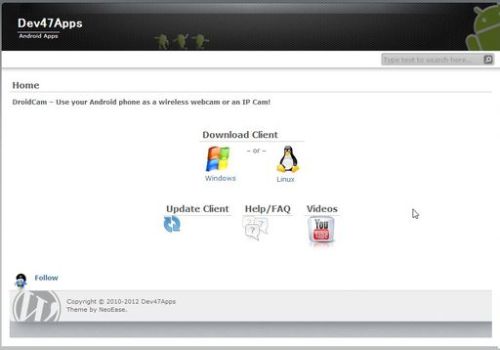 更にパソコン側にはDroidCam Clientというアプリを以下のところからダウンロードしてインストールする。インストールする際に安全性不明のソフトであるという警告が出ることがあるが、無視してインストールする。 http://www.dev47apps.com/ 以上でアプリケーションの準備は終了である。このあと、スマホをUSBケーブルで接続して先ほどインストールしたスマホのDroidCamを立ち上げる。(DroidCamのアイコンを探してタップすればよい) 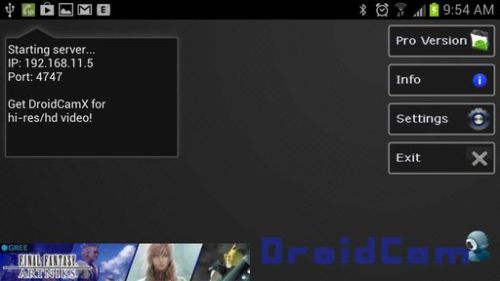 上のような画面が表示される。 次にPC側でDroidCam Clientを立ち上げる。 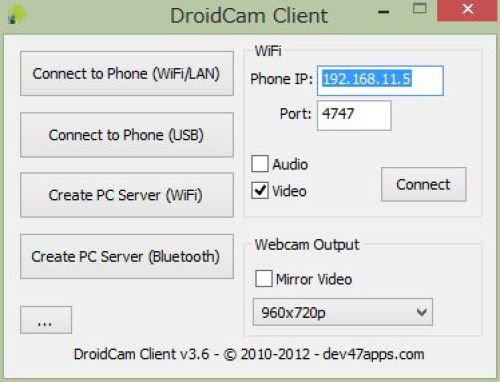 上のような画面が表示されるので、「Connect to Phone(USB)」を選択して、「Connect」ボタンをクリックすればよい。 あるいは、「Connect to Phone(WiFi/LAN)」を選択し、スマホの画面に示されているIPアドレスを入力して、「Connect」ボタンをクリックする。 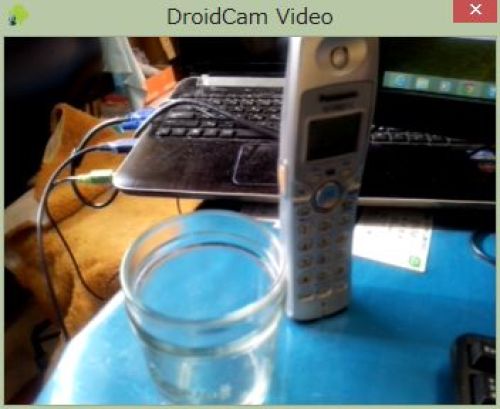 これで接続されたのだが、実際にカメラで撮られている画面を見るにはClient画面の「…」ボタンをクリックするとカメラで撮られている画面が表示される。 実際にWebカメラとして使えるかは、WebカメラのキャプチャーソフトのDebutで試してみた。  デバイスでDroidCamを選択すれば画像が表示される。 お気に入りの記事を「いいね!」で応援しよう
最終更新日
2013.01.03 11:44:55
コメント(0) | コメントを書く
[インターネット] カテゴリの最新記事
|